
Innholdsfortegnelse:
- Forfatter John Day [email protected].
- Public 2024-01-30 11:22.
- Sist endret 2025-01-23 15:02.

Hallo! Hvor mange ganger skjedde det at du slapp av under klimaanlegget på rommet ditt, uten å vite hvor varmt det er ute. Tenk deg tilstanden til kjæledyret ditt. Verken har en AC eller en vifte. Det er kanskje ikke helt vanlig, men det skjer noen ganger. Så jeg presenterer værlampen for deg! Dette er faktisk en oppdatert versjon av ISS -lampen som jeg bygde for noen dager siden. Dette prosjektet viser deg hvor enkelt det er å bygge og tilpasse lampen. Nok med å snakke. Hva gjør lampen egentlig? Det er ganske enkelt en stemningslampe som lyser i blått. Hvis temperaturen utenfor stiger over en angitt terskel, blir lampen rød. Så enkelt som det. Hvis du synes det er for grunnleggende, kan du tilpasse det med RGB led til å gjøre alt og nesten, nesten. Jeg har holdt det enkelt for nybegynnere. Så la oss lage!
Rekvisita
NodeMcu (esp8266)
Rød og blå LED
Stikkontakter for kvinner til kvinner (valgfritt)
Svart kartpapir Diffusjonsskap (eller du kan skrive det ut i 3D)
5v likestrømadapter med mikro -usb -kabel
Blynk og ifttt apps
Trinn 1: Vedlegget


Det er enkelt å bygge strukturen. Jeg brukte det samme som jeg laget ISS -lampen av. I utgangspunktet åpnet jeg bare et gammelt ledet romlys og brukte den øverste diffusjonsdelen. For basen kuttet jeg en sirkulær ring fra diagrammet som passer perfekt til toppkapslingen.
Trinn 2: Kode …
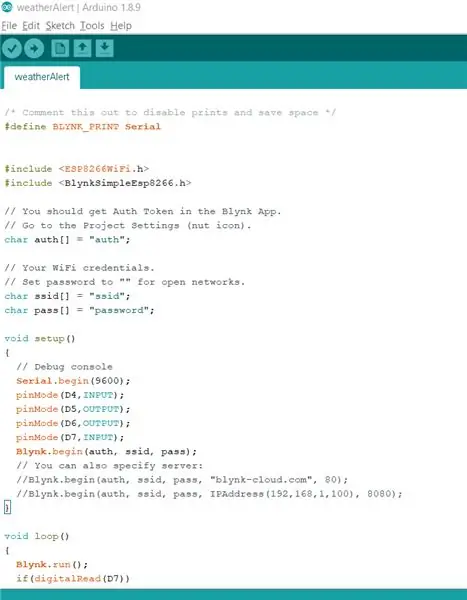
Programmet er faktisk ganske enkelt. Bruk koden min og endre delen som sier "Auth" med Auth -tokenet du mottar etter å ha opprettet et blynk -prosjekt. Erstatt "ssid" med ditt WiFi -navn og "passord" med ditt WiFi -passord. Alt det gjør er å koble til blynk -appen. Når ifttt -appen får en utløser fra været under jorden (service), utløser den blynk, som igjen utløser den valgte pinnen til NodeMcu. Ble det en overdose? Ingen bekymringer, du kan bare laste ned koden min og laste opp til NodeMcu. Det skal fungere fint. Sørg for at du har esp8266- og blynk -bibliotekene installert.
Usikker på hvordan du installerer disse bibliotekene? Klikk her for nodemcu og her for blynk
Trinn 3: Gjør tilkoblingene


Dette er enkelt. Koble pin D1 til D7 og D2 til D4. Koble nå den positive pinnen til den røde LED til D5 og den positive pinnen til den blå LEDen til D6. De negative pinnene til begge lysdiodene kan kobles til gnd på noden mcu. Ferdig. Se, lett.
Trinn 4: Konfigurer Blynk
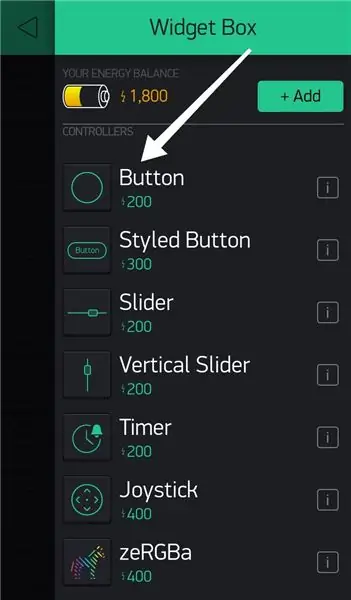
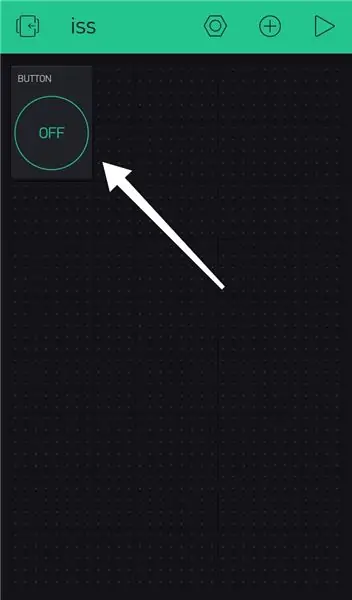
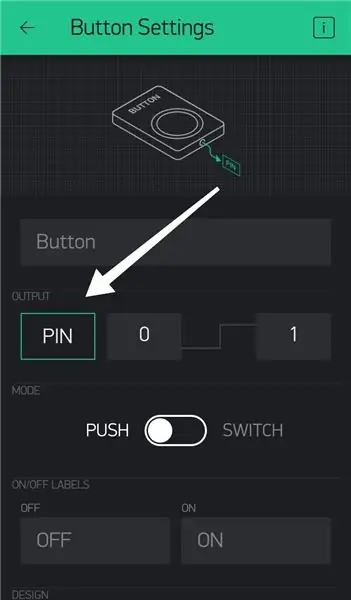
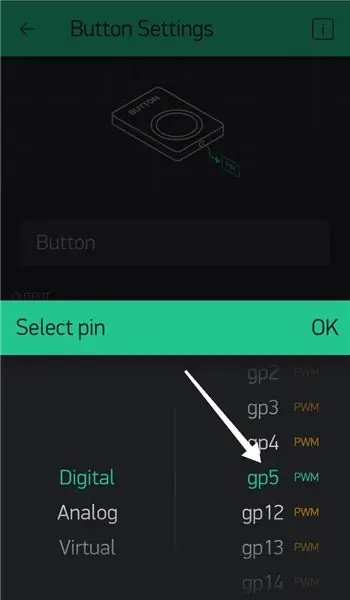
Sørg for at du har registrert deg for blynk og logget deg på appen. Opprett et nytt prosjekt, og Auth -tokenet blir sendt til deg. I blynk klikker du hvor som helst på den svarte skjermen for å se widgetboksen vises. Klikk på "knapp" i widgetboksen. Du vil oppdage at en knapp -widget er lagt til. Klikk på den og velg "PIN". Velg gp5 fra listen. På samme måte kan du lage en annen knapp, men denne gangen velger du gp4.
Trinn 5: Konfigurer IFTTT
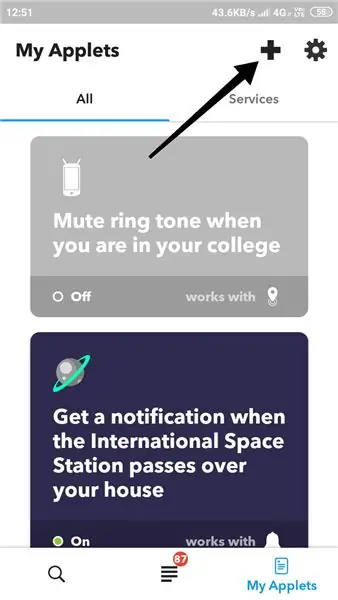
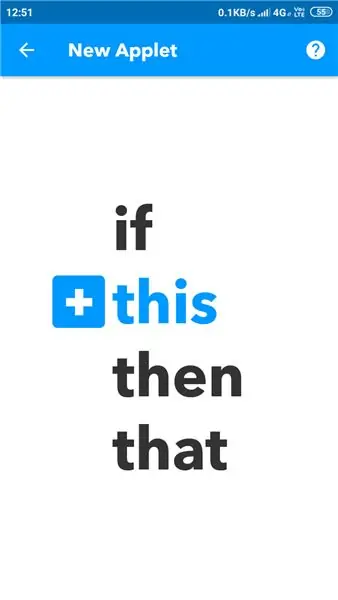
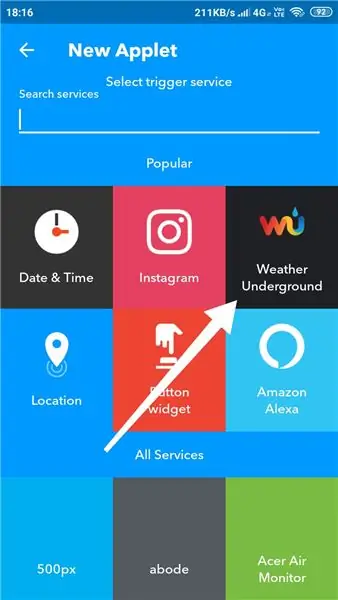
Logg inn på ifttt. Klikk på den tredje kategorien (nederst til høyre) og velg "+" symbolet øverst til høyre. Derfra klikker du på "dette" som skal være i blå farge. Klikk på været under jorden. Klikk på "nåværende temperatur stiger over" og skriv inn temperaturen (si 35) og velg Celsius. Velg deretter posisjonen din.
Klikk nå på "det" og søk etter "webhooks" i søkefeltet. Klikk på "send en webforespørsel" og skriv inn nettadressen. Velg "put" i metodeseksjonen og velg "application/json" i innholdstypen. I kroppen skriver du ["1"]
URL -formatet er https:// IP/Auth/update/D5, Erstatt Auth med Auth -token for blynk -prosjektet og IP med blynk cloud -IP i landet ditt. For å få IP-en, åpne ledeteksten og skriv "ping blynk-cloud.com". For India er IP 188.166.206.43
På samme måte kan du lage en annen applet, bare denne gangen velger du "nåværende temperatur faller under" i Weather underground. Dessuten er URL -en denne gangen https:// IP/Auth/update/D4 All set! Vi er ferdige!
Trinn 6: Slå på




Bare koble 5v -forsyningen til nodeMcu det er alt. Det er imidlertid ikke øyeblikkelig. Været under jorden tar en god stund å oppdatere temperaturen. Uansett, hvis du lar lampen være slått på, burde den fungere fint. Dette prosjektet er en oppdatering av ISS -lampen som er bygget tidligere. Min intensjon med å lage dette var å vise hvor enkelt det er å tilpasse lampen etter dine behov. For eksempel la jeg til en annen LED, og nå lyser den rødt ved varme temperaturer, blått ved kaldt og gult i normale temperaturer. Du vil sikkert begynne å nyte IOT når du begynner å lage disse prosjektene og leker med koden. Så denne gangen går jeg ikke gjennom en kode. Hvis du er forvirret, kan du se på ISS -lampen jeg bygde tidligere, hvor jeg gikk gjennom en lignende kode.
Jeg håper jeg kan inspirere deg til å prøve slike DIY -prosjekter. Takk skal du ha!
Anbefalt:
Farge veggklokke: 7 trinn (med bilder)

Color Wall Clock: Denne gangen presenterer jeg deg en fargevegg analog klokke for barn som bruker LED -striper. Grunnlaget for klokken er å bruke tre LED -strips og forskjellige farger for å vise tiden: I den runde led -stripen er den grønne fargen pleide å vise timene
TTGO (farge) Display Med Micropython (TTGO T-display): 6 trinn

TTGO (farge) Display Med Micropython (TTGO T-display): TTGO T-Display er et bord basert på ESP32 som inkluderer en 1,14 tommers fargeskjerm. Brettet kan kjøpes for en premie på mindre enn 7 $ (inkludert frakt, premie sett på Banggood). Det er en utrolig premie for en ESP32 inkludert en skjerm. T
MagicCube - Trykk for å endre farge: 6 trinn (med bilder)

MagicCube - Trykk for å endre farge: Velkommen til min første instruks. Jeg håper du kan følge alle trinnene. Hvis det er noen spørsmål, kan du spørre, og jeg vil legge til innholdet i det instruksjonsrike. Ideen med dette prosjektet var å bygge og utvikle en liten kube med en spesiell effekt som gave til C
Termometer med temperaturrelativ farge på en 2 "TFT -skjerm og flere sensorer: 5 trinn

Termometer med temperaturrelativ farge på en 2 "TFT -skjerm og flere sensorer: Jeg har laget et display som viser målingene til flere temperatursensorer. Det kult er at fargen på verdiene endres med temperaturen: > 75 grader Celcius = RED > 60 > 75 = ORANGE > 40 < 60 = GUL > 30 < 40
Metamorf farge: 14 trinn (med bilder)

Metamorf farge: Teromokromiske pigmenter er et Leuco -fargestoff som endrer tilstand når det påføres varme. I denne opplæringen vil vi veve et tekstil med en integrert varmekrets og skrive det ut med termokrome pigmenter. I denne opplæringen lærer du om enkle tekstiler
